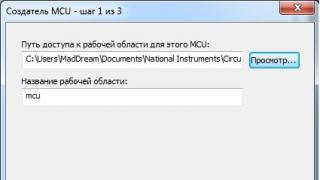خوشحالم از حضور شما در سایت خوش آمد می گویم. امروز ما یک مورد بسیار رایج را نشان خواهیم داد اخیراسوال: "افزونه ادوبی فلش پلیر منسوخ شده". علائم چنین مشکلی وجود دارد - موسیقی در مرورگر پخش نمی شود، پخش کننده های ویدیو کار نمی کنند، برخی از سایت ها اصلا باز نمی شوند یا به اشتباه نمایش داده می شوند. برای خلاص شدن از شر این شرایط ناخوشایند، فقط باید فلش پلیر را به روز کنید.
اگر Adobe شما فلش پلیربه طور خودکار به روز نمی شود، ممکن است دلایل مختلفی وجود داشته باشد - ممنوعیت به روز رسانی خودکار، تعارض پلاگین های نصب شده، نصب نادرست پلاگین یا عدم اتصال به اینترنت (اینها رایج ترین دلایل هستند). در این مقاله در مورد راه اسانافزونه Adobe Flash را به روز کنید یا نصب کنید.
برای به روز رسانی یک ماژول قدیمی، می توانید از سرویس رسمی Adobe استفاده کنید، جایی که می توانید دستورالعمل های کامل برای دانلود و نصب جدیدترین نسخه پخش کننده را دریافت کنید. اگر آخرین نسخه فلش پلیر نصب شده باشد، دیگر نیازی به انجام تنظیمات نیست.
1) ما در لینک به سرویس adobe flash player می رویم. به صفحه ای می رسیم که در آن کتیبه "اکنون نصب کنید" را در قسمت پایین سمت راست صفحه می بینیم. که باید روی آن کلیک کنید. قبل از آن، قسمت "پیشنهاد اضافی" را می خوانیم - در آنجا به ما پیشنهاد می شود خدمات اضافیو اگر به آنها نیاز داریم، یک تیک بگذارید.

2) پس از فشار دادن دکمه، نصب کننده در رایانه ما دانلود می شود (این خود adobe flash player نیست، بلکه برنامه نصب کننده است). اگر با مرورگر Yandex کار می کنیم، دانلودها در سمت راست ظاهر می شوند گوشه بالاییمرورگر. در موارد دیگر (Opera، Chrome، Amigo) - به منوی مرورگر بروید و روی برگه "دانلودها" کلیک کنید.

توجه: چه زمانی نصب adobeفلش پلیر باید همه مرورگرها را ببندید، برای نصب صحیحافزونه

نصب افزونه را اجرا کنید
3) پس از اجرای برنامه نصب، منتظر می مانیم تا فایل در کامپیوتر دانلود شود. قبل از خود نصب، در پنجره "Preferences" که ظاهر می شود، را انتخاب کنید مورد مورد نظر. اگر نمی خواهید دائماً فلش پلیر را به صورت دستی آپدیت کنید، بهتر است آن را نصب کنید نصب اتوماتیک(اولین مورد از بالا).

ویدیو را تماشا کنید: نحوه نصب Adobe Flash Player در هر مرورگری
فلش پلیر را به صورت رایگان از وب سایت رسمی به روز کنید. آخرین نسخه Adobe Flashپلیر برای نصب در تمام مرورگرها در دسترس است.
Adobe فلش پلیر - ابزار رایگانیا پلاگین لازم که برای نمایش محتوای چند رسانه ای در آن مورد نیاز است وب مختلفوب سایت ها و خدمات اینترنتی بدون این برنامه، برنامه های مبتنی بر مرورگر اجرا نمی شوند. بازی های آنلاین، موسیقی و ویدیو پخش نمی شود.
اکثر کاربران پس از نصب مرورگر بر روی رایانه خود، سعی می کنند ویدیوهای یوتیوب را پخش کنند یا در صفحات خود بازی کنند. در شبکه های اجتماعی، اما آنها موفق نمی شوند - خطایی ظاهر می شود که لازم است و آن را نصب کنید.
برخی نمی دانند این برنامه چیست، چگونه و از کجا آن را دانلود کنند، چگونه آن را نصب یا به روز کنند. در این صفحه سعی خواهیم کرد به طور مفصل توضیح دهیم که این افزونه در رایانه چقدر سریع است و چگونه آن را نصب کنید.
Adobe Flash Player را به روز کنید
- اولین کاری که باید انجام داد- برای دانلود فایل نصبی فلش پلیر برای مرورگرتان است، برای این کار در بالای صفحه، دکمه ای را که نشان دهنده مرورگر و سیستم عامل نصب شده بر روی کامپیوتر است را انتخاب کنید. پس از کلیک بر روی دکمه مورد نظربه وقوع پیوستن دانلود خودکارفایل انتخاب شده
- کار دوماین است که افزونه دانلود شده را اجرا کرده و آن را در سیستم باز کنید. فقط فایل unpack utility را اجرا کنید نرم افزار فلش پلیر دو تا ضربه ی آهسته بزنو دستورالعمل های داده شده در برنامه نصب را دنبال کنید. از کنترل های بصری برای رفتن به مراحل بعدی استفاده کنید.
- پس از اتمام باز کردن بسته بندی، توصیه می کنیم مرورگری را که برای آن نصب کرده اید مجدداً راه اندازی کنید فلش پلیر.
همانطور که می بینید، فرآیند نصب آنقدرها هم پیچیده نیست. اگر نمی دانید که چگونه همه آن را سازماندهی کنید، پس توصیه می کنیم که کلیپ ویدیویی را تماشا کنید یا از دستورالعمل های ارائه شده در تصاویر زیر استفاده کنید.
چگونه فلش پلیر را آپدیت کنیم؟
دستورالعمل های دقیق با تصاویر در اینجا ارائه شده است! همین الان آخرین نسخه افزونه را نصب کنید.
از یکی از گزینه های دانلود بالا استفاده کنید. هر نوع مرورگر نسخه های نصب کننده مخصوص به خود را دارد.
در کل 3 نوع وجود دارد:
- برای اینترنت اکسپلورر
- برای موزیلا فایرفاکس
- برای سایر مرورگرها ( گوگل کروم، Opera و Yandex.Browser)
در مورد ما فایلی به نام نصب می کنیم install_flash_player_ppapi.exeباید راه اندازی شود، پس از آن یک کادر محاوره ای باید در مقابل شما ظاهر شود، جایی که باید با شرایط موافقت کنید توافقنامه مجوز( کادر را علامت بزنید) و بر روی دکمه نصب کلیک کنید.
مرحله 2. انتظار برای باز کردن بسته بندی
تنها کاری که باید در این مرحله انجام شود این است که منتظر بمانید تا افزونه نصب شود. لطفاً توجه داشته باشید که در حین نصب، ممکن است خطایی ظاهر شود مبنی بر باز بودن مرورگری که ابزار برای آن نصب شده است (شما باید همه را ببندید ویندوزهای فعالو سعی کنید جادوگر باز کردن بسته بندی را اجرا کنید).

مرحله 3. تکمیل
اقدام نهایی اگر برنامه با موفقیت تمام شده باشد اقدامات لازم، پیامی در مورد بازکردن موفقیت آمیز بسته بندی دریافت خواهید کرد. اکنون فقط باید مرورگر را راه اندازی کنید.

بیشتر نه اقدامات اضافیاحتیاجی نیست به. اگر مشکلی دارید، ما همیشه می توانیم به شما کمک کنیم تا آن را پیدا کنید و به سوالات شما پاسخ دهیم. فراموش نکنید که در انتهای مقاله نظر بگذارید.
لطفا توجه داشته باشید که می توانید افزونه را دانلود کنید نسخه های مختلفمرورگرها:
روی سیستم عامل ها کار می کند:اگر نسخه پلاگین Adobe Flash Player قدیمی است، باید به روز شود. چگونه انجامش بدهیم؟ خواندن دستورالعمل های سادهبرای نصب آخرین نسخه فلش پلیر.
Png" data-category="دستورالعمل ها" data-promo="https://ubar-pro4.ru/promo/bnr/download3.jpg" href="" target="_blank">به روز رسانی فلش پلیر
| استاندارد نصاب |
رایگان! | ||||
|---|---|---|---|---|---|
| بررسی | توزیع رسمی به روز رسانی فلش پلیر | بررسی | |||
| بستن | نصب بی صدابدون جعبه های محاوره ای | بررسی | |||
| بستن | توصیه های نصب برنامه های لازم | بررسی | |||
| بستن | نصب دسته ای چند برنامه | بررسی | |||
همچنین باید بدانید که Flash Player در گوگل کروم تعبیه شده است و همراه با مرورگر به روز می شود. من بلافاصله با این واقعیت شروع می کنم که در برخی از مرورگرها افزونه Flash Player داخلی است و به طور خودکار همراه با به روز رسانی موتور به روز می شود. اگر کار نکرد، ادامه مطلب را بخوانید.
علاوه بر این، ممکن است دلیل آن در تنظیمات افزونه Flash Player در مرورگری باشد که دانلود کرده اید. هنگامی که فلش کار نمی کند، علاوه بر گزینه حذف پخش کننده از سیستم عامل و آن نصب مجدد، همچنان می توانید پاسخ را در تنظیمات مرورگر جستجو کنید. اگر فعال است، اما محتوای فلش در صفحات نمایش داده نمی شود، کادر "همیشه مجاز" را نیز علامت بزنید. در صفحه ای که باز می شود، به تب "Plugins" در منوی سمت چپ بروید و خط را با Shockwave Flash پیدا کنید (این نسخه دیگری از نام فلش پلیر است).
در این مقاله به این خواهیم پرداخت که اگر فلش پلیر در مرورگر شما کار نمی کند چه کاری می توان انجام داد. در هر صورت باید مرورگر خود را به روز کنید. برای عملکرد صحیح، باید Adobe Flash Player را در مرورگر خود نصب و فعال کنید. اگر کار نکرد، افزونه غیرفعال شده را فعال کنید و دیگری را غیرفعال کنید. اگر Adobe Flash Player نصب نشده باشد چه باید کرد؟ ما همه مرورگرها را از سایت های رسمی دانلود و نصب می کنیم.
چرا Adobe Flash Player به روز نمی شود؟
اگر فلش پلیر کار نمی کند، فقط باید کروم را دوباره نصب کنید. آره اتصال همچنین می تواند توسط فایروال قطع شود، شما باید تنظیمات را بررسی کنید. پلاگین Chokwale خراب شد و پخش کننده ویدیو از کار افتاد.

به "تنظیمات" بروید و "درباره" را انتخاب کنید مرورگر گوگلکروم. در ما کیس ویندوز 7 و موزیلا فایرفاکس. انیمیشن به درستی نمایش داده می شود - فلش پلیر کار می کند. در غیر این صورت پاراگراف بعدی را بخوانید: چرا فلش پلیر کار نمی کند. بیشتر اوقات، فلش پلیر به دلیل کار نمی کند نصب نادرست. همچنین اطمینان از اینکه آخرین نسخه مرورگرها هستند، اضافی نخواهد بود.
اولین و مهمترین چیزی که باید بدانید این است که Flash Player از همان ابتدا در Yandex.Browser تعبیه شده است. آن ها با دانلود Yandex.Browser، مجبور نیستید به طور جداگانه Flash Player را دانلود و نصب کنید، همانطور که معمولاً باید در برخی از مرورگرهای دیگر انجام دهید. اکنون یک مرورگر را باز کنید و با استفاده از پیوند انتهای مقاله به وب سایت رسمی Adobe بروید، جایی که باید آخرین نسخه Flash Player را نصب کنید.

احتمالاً خیلی از شما نمی دانید که فناوری فلش در واقع چیست، و همچنین نمی دانید که چرا Adobe Flash Player مورد نیاز است. اول از همه، این برای Google Chrome صدق می کند. با این حال، ممکن است این افزونه به دلایلی در آنجا غیرفعال باشد. اکیداً توصیه می کنم از امکان به روز رسانی به موقع غافل نشوید، زیرا ممکن است شامل به روز رسانی های امنیتی نیز باشند. اما ممکن است مشکلات پیش بینی نشده ای در عملکرد فلش در مرورگر شما ایجاد شود، زمانی که فیلم ها نمایش داده نمی شوند، بازی ها پخش نمی شوند و منوهای برخی از سایت ها باز نمی شوند.
فلش پلیر کار نمی کند، چه کار کنم؟
دلایل زیادی می تواند برای این وضعیت وجود داشته باشد، اما موثرترین و به روشی کارآمداحتمالا نصب مجدد کاملفلش پلیر. برای انجام این کار، باید تمام مرورگرهای باز را ببندید، به پنل بروید کنترل های ویندوز(در ویستا "شروع" - "کنترل پنل" - "برنامه ها و ویژگی ها" است) و این برنامه (پلاگین) را حذف نصب کنید. پس از آن، به وب سایت رسمی بازگردید و Adobe Flash Player را از یک صفحه تمیز نصب کنید. در تئوری، برخی از مشکلاتی که در عملکرد عادی اختلال ایجاد می کنند، باید از بین بروند.
نحوه فعال کردن فلش پلیر در فایرفاکس
سپس لازم است "دم" بازیکن استفاده شده را بردارید ابزار تخصصیحذف توسعه یافته در Adobe - Uninstall Flash Player. پس از آن، می توانید با استفاده از لینک ارائه شده، فلش پلیر را دوباره از سایت رسمی نصب کنید.

خوب، می توانید دوباره از تست Adobe استفاده کنید - فقط به این صفحه بروید و مطمئن شوید که در پاراگراف پنجم انیمیشنی را با موضوع درخت و ابرهای شناور در آسمان تماشا می کنید.
قدیمی (کار نمی کند) Adobe Flash Player - نحوه به روز رسانی، حذف و نصب مجدد آخرین نسخه پلاگین فلش پلیر رایگان
واقعیت این است که Adobe Flash Player به عنوان یک افزونه نصب شده است و به دلایلی مرموز می تواند به سادگی در حالت غیرفعال باشد. با این کار صفحه ای با لیستی از تمام افزونه های نصب شده در کروم شما باز می شود.
چگونه پلاگین فلش پلیر را در مرورگر خود فعال کنیم
برخی از آن فهرست به این مقاله راه یافت. با پیروی از توصیه ها در مرحله ای، فلش پلیر همچنان کار می کند، اما مشخص نیست در چه مرحله ای. در خاتمه، من بیشتر خواهم داد لیست کوتاهکه به احتمال زیاد از آن استفاده خواهم کرد.
آنچه باید در مورد Adobe Flash Player بدانید. اگر افزونه Shockwave Flash وجود ندارد، باید Adobe Flash Player را نصب کنید. در یک برگه جدید، chrome://plugins/ را بنویسید. منوی Start را باز کنید و "%appdata%\Adobe" را در کادر جستجو تایپ کنید.

مرورگر را اجرا کنید و بررسی کنید. پنجره را ببندید، مرورگر را باز کنید و بررسی کنید. اگر نصب آخرین نسخه در بالا کار نکرد، بیایید سعی کنیم Adobe Flash Player را به طور کامل حذف کنیم و آخرین نسخه را نصب کنیم. اگر همه موارد بالا کار نکرد، مرورگر را دوباره نصب می کنم. کامپیوتر را مجددا راه اندازی می کنیم و مرورگر را دوباره نصب می کنیم.
فقط کافیست بردارید و نصب کنید راننده های تازه نفسبرای کامپیوتر شما اگر همه چیز شکست خورد، یا به مرورگر دیگری بروید یا ویندوز را دوباره نصب کنید. برای نصب نیازی به Adobe Flash Player ندارد.
نصب فلش پلیر و عیب یابی
اگر این کار نکرد، مرورگر را حذف می کنم، رایانه را برای ویروس ها بررسی می کنم و بازیابی می کنم فایل های سیستمی. سپس گوگل کروم را نصب می کنم. در نظرات به ما بگویید که چگونه با این کار مبارزه کردید. با تشکر از به اشتراک گذاری مقاله در شبکه های اجتماعی. بهترین ها! در مرحله 6 از طریق سایت پلیر را آپدیت کردم و همه چیز به حالت عادی برگشت.
در اینجا ساده ترین مثال برای شما وجود دارد - اگر این پخش کننده را روی رایانه خود ندارید، به YouTube بروید و سعی کنید چند ویدیو پخش کنید. اتفاق افتاد؟ می توانید آن را در وب سایت رسمی دانلود کنید. با این حال، در طول فرآیند نصب، ممکن است مشکلات شروع شود - پخش کننده به سادگی نمی خواهد نصب شود.
هیچ کس (حتی adobe.com) نمی داند که چرا Flash Player کار نمی کند. به منوی Help رفته و بر روی گزینه Check for Updates کلیک کنید. اگر Adobe Flash Player کار نمی کند، مرورگر را حذف و Flash Player را حذف می کنم. همچنین در مورد اینکه اگر فلش پلیر کار نمی کند چه باید کرد صحبت می کند. در این رابطه، اغلب سؤالاتی مطرح می شود: چرا Flash Player در VKontakte کار نمی کند و چگونه می توان Flash Player را در Odnoklassniki به روز کرد.
سوال کاربر
سلام.
من سعی می کنم یک ویدیو را در همان سایت تماشا کنم، اما مرورگرهای فایرفاکس و کروم به من این را می گویند پلاگین Adobe Flash Player قدیمی است و بنابراین مسدود شده است.
سعی کردم دانلود و نصب کنم نسخه جدیدافزونه - اما وب سایت Adobe می گوید که من آخرین نسخه را روی رایانه خود دارم. اینجا، من نمی دانم چه کار کنم. چگونه فلش پلیر را آپدیت کنیم؟
روز همگی بخیر!
در واقع در حال حاضر تعداد زیادی انیمیشن فلش مختلف در سایت ها وجود دارد و در صورت وجود مشکل نرم افزار فلش پلیر،تماشای آن غیرممکن است (اینها می توانند بازی ها، فیلم ها، موسیقی، انیمیشن های مختلف و عناصر دیگر باشند).
به طور کلی، با چنین مشکلی - یکی از اولین توصیه ها به روز رسانی فلش پلیر است (اما این همیشه امکان پذیر نیست). در واقع، این همان چیزی است که مقاله امروز در مورد آن خواهد بود (به هر حال، من آن را در قالب سؤالات / مشکلات محبوب در فلش پلیر می سازم که اغلب باید به آنها پاسخ دهم).
نحوه به روز رسانی Adobe Flash Player به آخرین نسخه
بطور خودکار
شاید این اولین و اصلی ترین چیزی است که به حل مشکل کمک می کند زمانی که مرورگر از پخش برخی ویدیوها خودداری می کند و گزارش می دهد که پلاگین فلشبازیکن مسدود شده است.
به عنوان یک قاعده، با رفتن به صفحه از طریق لینک بالا، مرورگر و سیستم عامل شما به طور خودکار شناسایی می شود (به هر حال، به این توجه کنید، اگر به اشتباه تعریف شده است، باید نسخه پخش کننده را به صورت دستی انتخاب کنید، در ادامه در مورد آن بیشتر توضیح دهید) .
به کادرهای کناری نیز توجه کنید برنامه های کاربردی اضافیبه عنوان مثال، "مک آفی اسکن امنیتی(مثلاً من آنها را رد می کنم).

اساساً، اگر مرورگر و سیستم عامل به درستی تعریف شده باشند، پیشنهادات اضافیشما نشان دادید - سپس باید یک دکمه را فشار دهید "الآن نصب کن" . بعد از دانلود فایل راه اندازی- فقط باید آن را اجرا کنید و منتظر بمانید تا نصب تمام شود. فکر نمیکنم چیز بیشتری برای اظهار نظر وجود داشته باشه...
مهم!قبل از نصب فلش پلیر، مرورگر خود را ببندید (در اصل، نصب کننده خود در این مورد هنگام اجرای فایل نصب به شما هشدار می دهد).
کتابچه راهنمای کاربر (تا آخرین نسخه)
این اتفاق می افتد که با رفتن به وب سایت رسمی از Adobe (توجه داشته باشید: https://get.adobe.com/en/flashplayer/) برای به روز رسانی خودکار فلش پلیر - یا به جایی هدایت می شود، خطا را گزارش می کند یا نسخه مرورگر یا سیستم عامل شما را به اشتباه تعیین می کند. طبیعتاً اگر آنچه را که نیاز دارید دانلود نکنید، ویدیوهای سایت شما به این دلیل کار نمی کنند ☺.
بنابراین، برای این مورد، لینک دیگری در وب سایت رسمی Adobe وجود دارد (من آن را در زیر می دهم).
در اصل، با کلیک بر روی لینک بالا، فقط باید نسخه سیستم عامل خود (ویندوز XP، ویستا، 7، 8، 10) را انتخاب کرده و مرورگر خود را مشخص کنید. سپس سیستم به طور خودکار بهینه را انتخاب می کند نسخه فلشپخش کننده و از شما می خواهد آن را دانلود کنید. به طور کلی، همه چیز ساده و سریع است.

راهنما (انتخاب نسخه آرشیو)
این صفحه شامل نسخه های مختلففلش پلیر. هم جدید هست هم قدیمی. در برخی موارد (به عنوان مثال، زمانی که نسخه جدید پخش کننده کار نمی کند - این در موارد بسیار نادر اتفاق می افتد)، ممکن است نیاز به نصب بیشتر باشد. نسخه قدیمیفلش پلیر. بنابراین، بدون این صفحه - دشوار خواهد بود ...
چرا Adobe Flash Player در گوگل کروم کار نمی کند؟
بیشتر اوقات ، دلیل آن در این واقعیت نهفته است که به طور پیش فرض در مرورگر است کروم فلشپخش فقط پس از اجازه شما شروع می شود. این امر از یک طرف امنیت را افزایش می دهد، از طرف دیگر برای کاربران مبتدی ناراحتی ایجاد می کند (و باعث اتلاف وقت می شود ☺).
نحوه فعال کردن فلش پلیر:

به طور کلی، در مرورگر کرومقبلا داشته است پلاگین پخش داخلی خود(و به طور خودکار به روز می شود!). گاهی اوقات مشکلاتی در مورد این مؤلفه وجود دارد ، بنابراین توصیه می کنم آن را در نسخه "دستی" بررسی کنید:

فلش پلیر در فایرفاکس غیرفعال است و به روز نمی شود
که در فلش پلیر فایرفاکسرا می توان در افزونه ها در بخش "افزونه ها" یافت. برای باز کردن این بخش: روی نماد با "سه راه راه" در گوشه سمت راست بالای مرورگر کلیک کنید و سپس بخش را انتخاب کنید. "اضافات"(توجه: نماد پازل، مثال زیر).

علاوه بر این در بخش "افزونه ها" یک افزونه وجود دارد "فلاش موج شوک" (این بازیکن است). یک سوئیچ در مقابل آن وجود دارد - آن را در حالت قرار دهید "همیشه روشن" . علاوه بر این، توجه داشته باشید که آیا پیشنهادی برای به روز رسانی آن وجود دارد (مثلاً در تصویر زیر).
برای به روز رسانی - فقط روی دکمه ای به همین نام کلیک کنید. به هر حال، در تنظیمات مرورگر فایرفاکسمی توانید آن را طوری تنظیم کنید که همه افزونه ها به طور خودکار به روز شوند (به نماد بالای لیست همه افزونه ها مراجعه کنید) بدون مشارکت شما (که بسیار راحت است!).

نحوه نصب فلش پلیر در مرورگر اج ویندوز 10
اگر ویندوز 10 دارید و از آن استفاده می کنید مرورگر مایکروسافتلبه - چیزی در فلش پلیر Player قبلاً در خود مرورگر تعبیه شده است و نیازی به نصب اضافی آن ندارید. در اینجا سؤال اغلب متفاوت است - واقعیت این است که به دلایلی برای بسیاری از افراد در تنظیمات مرورگر خاموش است ...
برای فعال کردن افزونه فلش پلیر در Edge، باید:
- در گوشه سمت راست بالای مرورگر، روی نماد "سه نقطه" (تنظیمات) کلیک کنید و بخش "تنظیمات" را باز کنید (عکس زیر را ببینید).
- سپس لیست تنظیمات را تا انتها حرکت دهید و روی دکمه "مشاهده تنظیمات پیشرفته" کلیک کنید.
- در لیست پارامترها، سوئیچ را روی "روشن" قرار دهید. مقابل مورد مورد نظر

نحوه حذف کامل فلش پلیر از ویندوز
به طور کلی، معمولا برای به روز رسانی فلش Player لازم نیست آن را حذف کنید (مگر اینکه بخواهید نسخه قدیمی را نصب کنید، یا تا زمانی که نسخه قدیمی پخش کننده را حذف نکنید، به روز رسانی نصب نکنید).
من به شما چند راه می دهم.
روش شماره 1
احتمالا ساده ترین و واضح ترین. همانطور که هر برنامه ای را حذف می کنید، می توانید آن را نیز حذف کنید. نیاز به باز کردن صفحه کنترل() ویندوز (آدرس: کنترل پنل\برنامه ها\برنامه ها و ویژگی ها ، پخش کننده را در لیست برنامه ها پیدا کنید و آن را حذف کنید

روش شماره 2
وب سایت Adobe دارد ابزار ویژه (توجه: به عنوان حذف کننده نامیده می شود) فلش پلیر را از کامپیوتر خود حذف کنید.
بنابراین، شما فقط باید آن را دانلود کنید، سپس مرورگر (و سایر برنامه هایی که از فلش پلیر استفاده می کنند) را ببندید و سپس آن را اجرا کنید حذف کاملپخش کننده از ویندوز به طور کلی، خود ابزار همه چیز را برای شما انجام می دهد.
این همه برای من است.
با زنده ماندن سایت، صفحه تکمیل خواهد شد...
اگر دستور العمل های خود را برای حل مشکلات دارید - پیشاپیش از اضافه کردن آن متشکریم ...
خیلی اوقات برای عملکرد عادیمحتوای ویدیویی در مرورگر، باید فلش پلیر را به روز کنید. این رویهبسیار ساده و هیچ چیز پیچیده ای در آن وجود ندارد. اگر می خواهید بدانید چگونه می توانید فلش پلیر خود را در هر زمانی از شبانه روز به صورت رایگان آپدیت کنید، در این صورت حتما این مقاله را بخوانید.
Adobe Flash چیست؟
مطمئناً بیش از یک بار عبارتی مانند Adobe Flash را شنیده اید. این یک پلت فرم چند رسانه ای است که به طور فعال هم برای ایجاد انواع برنامه های کاربردی وب و هم برای ایجاد ارائه های چند رسانه ای استفاده می شود. اگر صحبت کنیم به زبان سادهسپس سیستم Adobe Flash گسترده ترین کاربرد را در ساخت انیمیشن های مختلف دارد. بنرهای تبلیغاتی، بازی ها و موارد دیگر. همچنین بدون آن امکان پخش فایل های صوتی و تصویری وجود ندارد.
به خصوص برای پخش انواع فایل های صوتی و تصویری در صفحات مرورگر، Adobe Flash Player ساخته شده است که فناوری پیشرفته آن به شما این امکان را می دهد که این کار را تا حد امکان ساده و کارآمد انجام دهید. مرورگرهای مدرنکاملاً به این پخش کننده بستگی دارد، به عنوان مثال اگر نصب نشده باشد یا اگر نصب نشده باشد نسخه مورد نیاز، آنگاه نیمی از امکانات اینترنت به سادگی غیرقابل دسترس خواهد شد. به همین دلیل مهم است که ادوبی فلش پلیر را به صورت رایگان به موقع آپدیت کنید تا با چنین مشکلی مواجه نشوید.
می توانید خودتان آن را بررسی کنید، Adobe Flash Player را غیرفعال یا از مرورگر خود حذف کنید، سپس سعی کنید به مثلاً یا فیس بوک بروید، بلافاصله متوجه خواهید شد که چگونه نیمی از عملکردهای آنها بدون آن کار نمی کنند.
از آنجایی که Adobe Flash Player یک چیز ضروری برای اینترنت است، به طور پیش فرض روی اکثر رایانه ها نصب می شود. همچنین بازیکن داده شدهبه صورت بومی در برخی از مرورگرها نصب شده است که نمونه بارز آن است مرورگر معروفگوگل کروم. با این حال، نسخه های پخش کننده به صورت دوره ای به روز می شوند و اگر آخرین نسخه پخش کننده بر روی رایانه نصب نشده باشد، می تواند منجر به مشکلات متعددی شود. بنابراین، مهم است که همیشه فلش پلیر را به صورت رایگان برای ویندوز 7 به موقع به روز کنید.
اگر علاقه مند هستید که چگونه فلش پلیر کامپیوتر خود را به روز کنید؟ در این مورد، همه چیز بسیار ساده است. در بیشتر موارد، فلش پلیر سعی می کند خود را به روز کند. این برنامهبه اینترنت دسترسی دارد، او به طور دوره ای از یک سرور خاص بازدید می کند، جایی که بیشتر جستجو می کند آخرین نسخه ها. در صورتی که چنین نسخه ای را پیدا کند، از کاربر رایانه می خواهد که Adobe Flash Player را به روز کند.

در مورد خود فرآیند بهروزرسانی، میتواند هم در حالت کاملاً خودکار و هم با مداخلات دستی خاص انجام شود. در بیشتر موارد، شما نباید از کامل استفاده کنید حالت خودکار. همه چیز در مورد اینترنت است مقدار زیادیویروس ها و گاهی اوقات اتفاق می افتد، اتفاق می افتد که همراه با به روز رسانی Adobeفلش پلیر روی کامپیوتر قرار می گیرد بد افزار. اغلب، انواع برنامه های توزیع تبلیغات به این روش رمزگذاری می شوند. چنین برنامه هایی به رایانه آسیب نمی رسانند، با این حال، می توانند به طور قابل توجهی زندگی را پیچیده کنند. کاربر معمولی. نکته این است که اگر چنین برنامه ای را انتخاب کنید، در هر صفحه وب ظاهر می شود تعداد زیادی ازانواع مرورگرهای تبلیغاتیو چیزهای نه چندان خوشایند دیگر. علاوه بر این، حذف چنین تبلیغاتی بسیار دشوار است، عملا نمی تواند با آن کنار بیاید.
به همین دلیل است که اگر تصمیم به آپدیت adobe flash player دارید، بهتر است این کار را در حالت نیمه اتوماتیک انجام دهید.
چگونه فلش پلیر کامپیوتر را در این حالت آپدیت کنیم؟ همه چیز بسیار ساده است، هنگامی که فلش پلیر نسخه جدیدتری را در سرور پیدا می کند، با استفاده از یک پنجره خاص به شما اطلاع می دهد. در آینده، تنها چیزی که نیاز دارید این است که توصیه ها را به دقت بخوانید و آنها را دنبال کنید. در برخی موارد، بسته شدن همه مرورگرها ضروری خواهد بود، زیرا بدون این، پخش کننده به سادگی قابل نصب نیست. وقتی نصب کننده می گوید مرورگر را ببندید، آن را ببندید. پس از نصب، ممکن است لازم باشد رایانه خود را مجددا راه اندازی کنید، اگر این کار انجام شد، فلش پلیر باید شروع به کار کند. معمولاً در مراحل نصب هیچ مشکلی وجود ندارد.
در صورتی که به دلایلی به روز رسانی خودکار رخ نمی دهد، می توانید Adobe Flash Player را خودتان به روز کنید. انجام این کار بسیار آسان است. تنها چیزی که نیاز دارید این است که به وب سایت رسمی Adobe بروید. سپس روی دکمه زرد بزرگی که می گوید Download کلیک کنید، قبل از آن باید نوع خود را انتخاب کنید سیستم عامل. پس از دانلود برنامه، آن را باز کرده و مراحل نصب را کامل کنید. بنابراین، نسخه جدید جایگزین Adobe Flash Player قدیمی خواهد شد.
امیدواریم این مقاله به شما پاسخ داده باشد که چگونه فلش پلیر را در رایانه خود به روز کنید.
بیایید به شما بگوییم چگونه فلش پلیر را در رایانه خود به روز کنید؟بود آخرین اصلاح شده: 29 آوریل 2016 توسط MaximB